iMessage è il servizio di messaggistica istantanea (IM) sviluppato da Apple e presente di default nei dispositivi iOS (iPhone). Questa app consente di inviare messaggi di testo, immagini, video, audio e la tua posizione in modo semplice e veloce a chiunque altro utilizza iMessage su iPhone, iPad, Mac o Apple Watch. Il tutto in modo totalmente GRATUITO. E’ quindi una sorta di “Whatsapp” ristretta però ai soli dispositivi iOS.
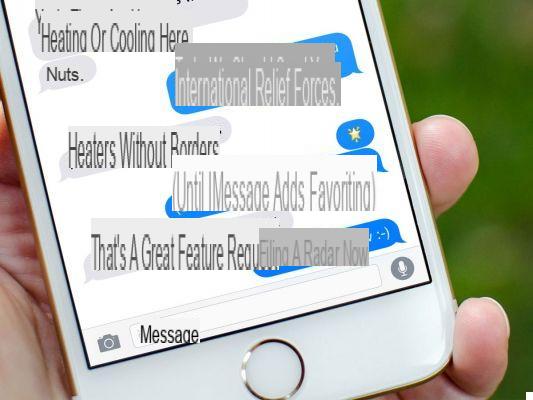
Comunque su iPhone, iMessage convive tranquillamente anche con le app SMS e MMS, in modo da rimanere in contatto anche con amici “non Apple” usando la stessa app. Grazie a Continuity, puoi persino utilizzare iMessage anche su iPad e Mac per un’esperienza più potente e unificata. Se sei un utilizzatore di iMessage qui di seguito scoprirai anche come è possibile utilizzare questo servizio su PC Windows in modo da scrivere e leggere messaggi comodamente sul desktop del tuo computer!
#1. Usare Chrome Remote Desktop
Questo primo metodo funziona se hai a disposizione sia un Mac (su cui è facilmente installabile l’app iMessage) che un PC Windows.
Quello che bisogna fare in tal caso è scaricare un plugin di Chrome che si chiama Chrome Remote Desktop. Tale plugin va installato sul PC Windows e avviato.
Su MacOS invece dovrai scaricare e installare Chrome Remote Desktop Host Installer
Adesso fai in modo che i due computer comunicano tra di loro tramite il plugin appena installato. Dovrai inserire un codice di sicurezza per attivare questa comunicazione e una volta fatto potrai utilizzare iMessage sul PC Windows.
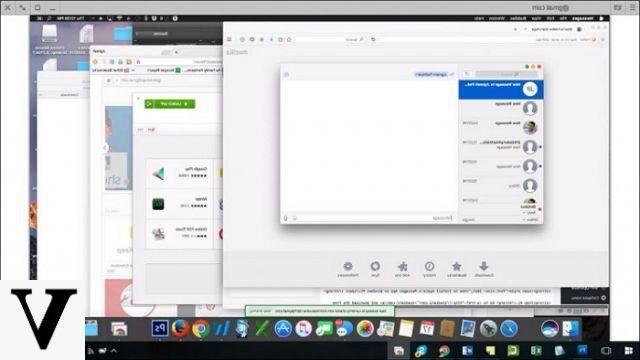
#2. Fare Jailbreak del iPhone
C’è un altro modo attraverso il quale è possibile usare iMessage su Windows. Anche se è un po’ complicato, tale soluzione può esserti utile.
Per iniziare devi eseguire il jailbreak del tuo dispositivo Apple installando il software chiamato Cydia. Da tale “directory di applicazioni” cerca un’app chiamata Remote Messages (costa pochi dollari) e procedi al suo download. Dopo l’installazione e l’avvio di tale app dovrai effettuare poche e semplici configurazioni. Infine sarai in grado di collegarti a questa interfaccia basata sul web utilizzando l’indirizzo IP del tuo iPhone trovato sul browser, seguendo i numeri “:333”.
Sebbene i passaggi possano sembrare complicati, l’app ti spiega tutto passo dopo passo e ti consentirà quindi di accedere a iMessage da PCWindows.

#3. Usare un Emulatore
Step 1. Accedi al sito http://www.ipadian.net/ e scarica l’emulatore (gratuito) che trovi sul sito
Step 2. Installa l’app con estensione .exe sul tuo PC Windows
Step 3. Avvia l’emulatore
Step 4. Accetta i termini e le condizioni del programma
Step 5. Dopo l’installazione avvia il software sul tuo PC e cerca iMessage dalla barra di ricerca
Step 6. Scarica quindi l’app Apple messenger e avvialo sul tuo PC
In questo modo potrai usare iMessage sul tuo computer Windows.
#4. Salvare Cronologia iMessage sul PC
Se vuoi accedere a iMessage da PC specialmente per poter rileggere con calma delle vecchie conversazioni o stamparne alcune di esse, allora quello che ti serve non è un “emulatore” o software che ti faccia usare iMessage sia su iPhone che su PC, ma un programma in grado di estrapolare e salvare tutti i messaggi iMessage da iPhone su PC.
Come estrarre e salvare iMessage da iPhone su PC? Beh, un programma consigliato per tale scopo può essere sicuramente dr.Fone per iOS. La procedura da seguire è la stessa identica che abbiamo già descritto nella guida su come salvare SMS da iPhone su PC.
Ecco i link per il download di dr.Fone (per Windows e Mac):
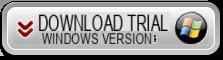
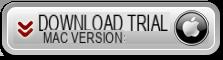
Schermata iniziale del programma:
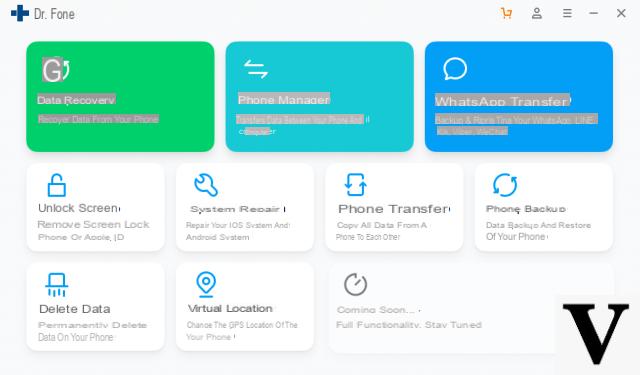
Adesso collega il tuo iPhone al PC tramite cavetto USB e dal programma accedi alla funzione GESTORE TELEFONO. Si aprirà la seguente schermata (dopo che l’iPhone viene rilevato):
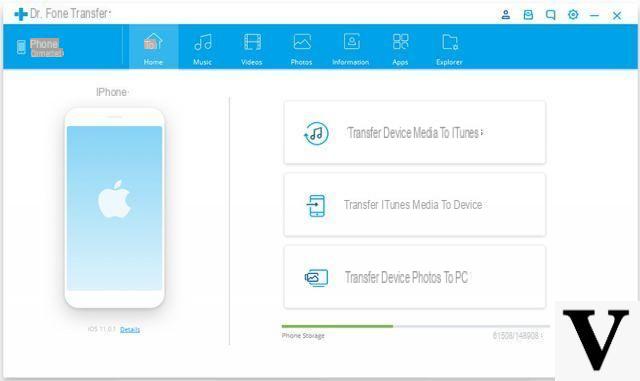
A questo punto clicca in alto sull’icona “Informazioni” per accedere ai dettagli relativi ai contatti e ai messaggi (sia SMS che MMS che iMessage)
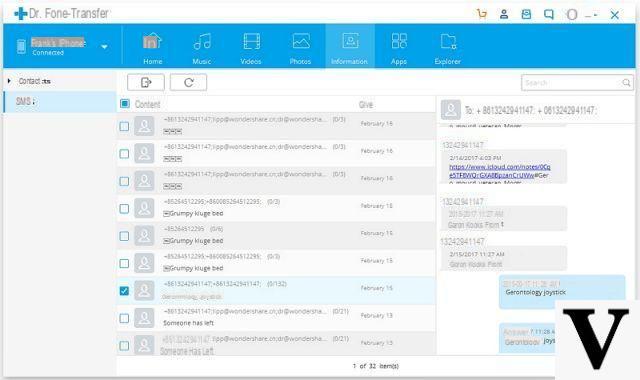
Infine seleziona gli iMessage che vuoi esportare sul PC e clicca in alto sul pulsantino “Esporta” come evidenziato nella figura seguente:
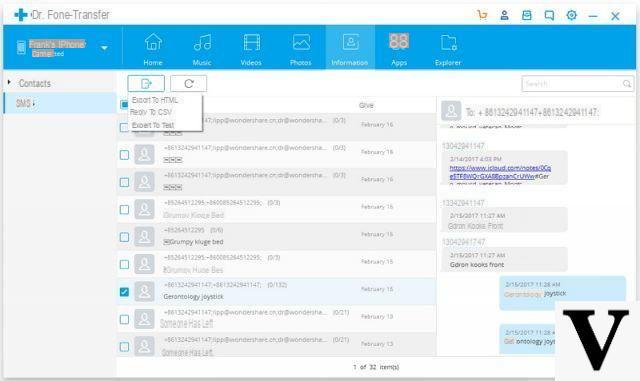
Potrai salvare gli iMessage sul tuo computer in un file HTML oppure in formato CSV o TXT.
ipadian non e assolutamente gratuito
ATTENZIONE


























